
事情はさまざまですが エクセルのファイルをあえて古いバージョンの形式で保存しなければならない時もあるでしょう。
例えば、Excel2016 で作成したファイルを Excel2003 のバージョンに対応した形式で保存するということです。
この方法を覚えておくだけで、他にもいろいろ応用が利くはずです。
エクセルを古いバージョンで保存する
エクセルのファイル形式はバージョンによって違う
エクセルのファイル形式は、そのバージョンによって違います。
誰もが簡単に認識できるのが「拡張子」の違いです。
初代 Excel95 から Excel2003 までの拡張子は「.xls」というドットを除くと3文字の拡張子でした。
Excel2007以降、最新のExcel2019までは、標準で「.xlsx」、マクロが有効になっているファイルは「.xlsm」など仕様によって拡張子の4文字目が変わるようになりました。
拡張子を変更すればよい、は間違い
では、最新のExcelのファイル形式(例:.xlsx)で保存されたファイルの拡張子を .xls のように4文字目を削ってしまえばいいじゃないか、と思う方もいるかも知れませんがそれはNG。
拡張子の違いはファイル形式の違いのごく一部でしかありません。
エクセルは 2007になった時点で、列の数や行の数も増えましたしユーザーの目に見えない部分もいろいろと手が加えられています。
単純に拡張子だけを .xls に変更したファイルを開こうとすると;
「ファイル形式と拡張子が一致しません。」
といったエラーメッセージが表示されます。
ファイル自体は開けますが、不測のエラーを考慮するとおすすめできません。
バージョンを変えて保存してみよう
古いバージョンで保存する手順
元のファイル形式は .xlsx とします。
このファイルを古いバージョンのファイル形式っで保存するには、まずファイルを開いてメニューの「ファイル」タブの「名前を付けて保存」を選びます。

表示された画面右上の、保存場所やファイル名を指定する部分のすぐ下にファイル形式を選択できるプルダウンリストがあります。
ここを「Excel 97-2003 ブック(*.xls)」に指定して保存すれば変換完了です。
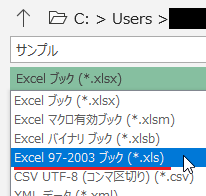
Excel 95のファイル形式を指定したい場合は「Microsoft Excel 5.0/95 ブック(*.xls)」を選択します。
古いバージョンで保存するときの注意点
新しいエクセルを古いバージョンで保存するときには注意が必要です。
前述のとおり、エクセルが 2007にバージョンアップしたときには列数・行数が何倍にも増えています。
Excel 2007以降: 16,384列 / 1,048,576行
古いファイル形式に変換するときは、データ範囲が 256列 / 65,536行 を越えていないことに注意 してください。
この方法を応用すれば、何年も前に作成した古いエクセルファイルも最新のファイル形式で保存しなおすことができます。
古いファイル形式から新しいファイル形式に変換する場合は、行数・列数を気にすることはありませんので気軽にファイル変換を行うことが可能です。
以上で『エクセルを古いバージョンで保存する方法』は終了です。
他の関連記事と合わせて仕事や趣味に役立ててください。
関連記事・広告
併せて読んでおくとさらに便利
 エクセルでカレンダーを作ってみよう|祝日も自動で色付けできる
エクセルでカレンダーを作ってみよう|祝日も自動で色付けできる
DATE関数・条件付き書式
エクセルでカレンダーを作成する方法を解説。関数を使ったカレンダーの作り方で、祝日にも自動で色を付けます。オリジナルデザインのカレンダーを作ってみましょう。
 EXCEL上の図形にセルの値を表示する方法
EXCEL上の図形にセルの値を表示する方法
図形
Excel上に配置した図形にセルの値を表示させる方法を解説します。セルの値と図形上のテキストを連動させることができると資料のクオリティがグッと上がります。
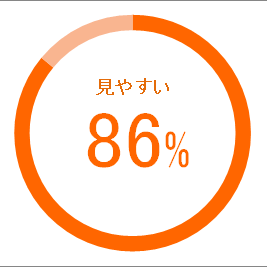 エクセルで見やすいグラフ・きれいなグラフはこうして作る
エクセルで見やすいグラフ・きれいなグラフはこうして作る
エクセルグラフ
「見やすいシリーズ」第二弾!エクセルで見やすいグラフ・きれいなグラフの作り方。グラフがあることで、数値の差や変化などが視覚的に伝わることで資料を見る人が理解しやすくなります。
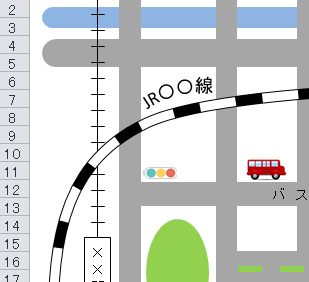 EXCELで地図を描く|私鉄・JR・河川・道路もきれいに描ける
EXCELで地図を描く|私鉄・JR・河川・道路もきれいに描ける
エクセル・地図
Excelで地図を描く方法を解説します。私鉄やJRの線路や道路、河川の描き方やアーチ状のテキスト配置など、最寄駅から自宅や店舗までの地図を描いてみませんか?
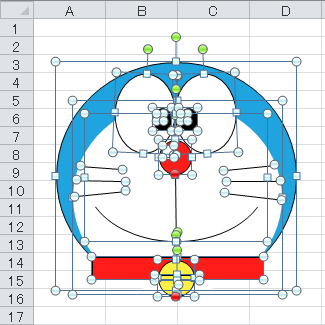 エクセルで絵を描く|図形を使った『ドラえもん』の描きかた
エクセルで絵を描く|図形を使った『ドラえもん』の描きかた
図形・ドラえもん
図形(オートシェイプ)を使って『ドラえもん』を描く方法を解説。最近話題のエクセルを使って描く絵をピックアップ。エクセルを使って簡単に絵を描いて楽しもう!
※その他、関連記事はこの記事の下の方にもあります。